oppo 手机卡顿怎么解决?
PO手机出现卡顿问题,可从多个方面着手解决,以下是详细方法:
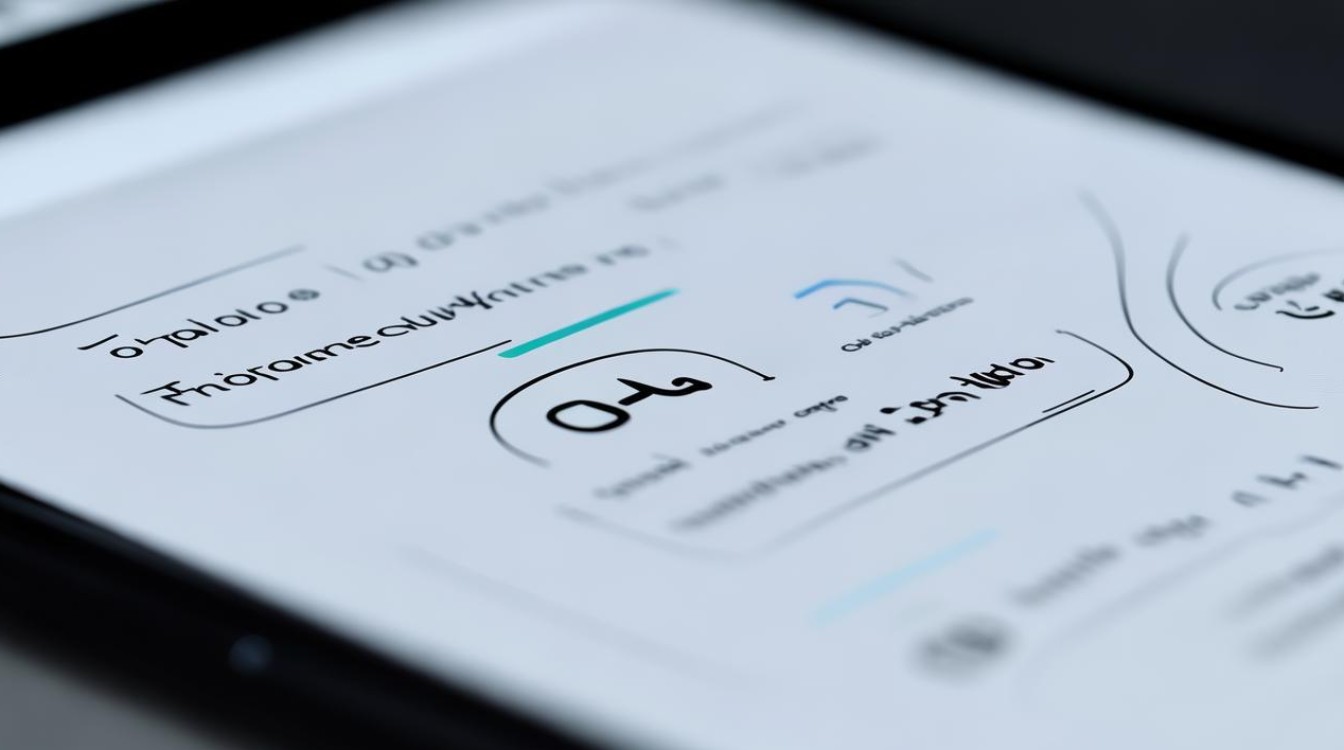
存储空间优化
| 方法 | 操作步骤 | 效果 |
|---|---|---|
| 清理缓存 | 进入手机【设置】-【应用程序管理】,选择相应应用,点击【清理缓存】。 | 释放被应用占用的存储空间,提升运行速度。 |
| 删除无用文件 | 通过【文件管理】或【手机管家】,删除不再需要的照片、视频、文档等。 | 减少存储占用,避免因存储不足导致的卡顿。 |
| 转移文件至外部存储 | 将照片、视频等大文件转移至SD卡或云存储。 | 减轻手机内部存储压力,加快读写速度。 |
后台程序管理
| 方法 | 操作步骤 | 效果 |
|---|---|---|
| 关闭后台应用 | 长按【返回键】或进入【任务管理器】,上滑关闭不需要的应用。 | 释放内存,减少资源占用。 |
| 限制后台进程 | 进入【设置】-【应用程序管理】-【自启动管理】,关闭不必要的应用自启动权限。 | 防止应用在后台偷偷运行,降低功耗和卡顿风险。 |
| 禁用预装应用 | 在【应用程序管理】中,找到不常用的预装应用,点击【禁用】。 | 减少系统负担,提升流畅度。 |
系统与应用优化
| 方法 | 操作步骤 | 效果 |
|---|---|---|
| 更新系统和应用 | 进入【设置】-【软件更新】,检查并安装最新系统版本;在【应用商店】中更新应用。 | 修复系统Bug,优化性能,提升兼容性。 |
| 限制动画效果 | 进入【设置】-【关于手机】,连续点击【版本号】进入开发者模式,返回设置找到【开发者选项】,将【窗口动画缩放】【过渡动画缩放】【动画时长缩放】调整为“关闭”或“0.5x”。 | 减少动画渲染占用的资源,加快操作响应速度。 |
| 清理系统缓存 | 在【手机管家】中选择【清理存储】-【深度清理】,或手动删除系统缓存文件(需谨慎操作)。 | 清除临时文件,释放存储空间。 |
硬件与使用习惯调整
| 方法 | 操作步骤 | 效果 |
|---|---|---|
| 重启手机 | 长按电源键,选择【重启】。 | 清理内存,重新加载系统和服务,解决临时卡顿。 |
| 避免高温环境 | 暂停高负荷任务(如游戏、视频),关闭后台应用,将手机放在通风处散热。 | 防止过热导致处理器降频,影响性能。 |
| 减少动态效果 | 更换静态壁纸,关闭锁屏杂志(【设置】-【壁纸与个性化】-【锁屏杂志】)。 | 降低GPU和CPU的渲染压力。 |
终极解决方案
| 方法 | 操作步骤 | 效果 |
|---|---|---|
| 恢复出厂设置 | 进入【设置】-【系统与更新】-【重置手机】,选择【清除所有数据】。 | 彻底清理系统垃圾和配置错误,恢复初始流畅状态。(注意备份数据) |
其他注意事项
- 病毒查杀:使用手机自带的【安全中心】或第三方杀毒软件,扫描并清除恶意程序。
- 网络优化:若卡顿伴随网络延迟,可切换Wi-Fi或移动数据,检查路由器稳定性。
- 电池模式调整:关闭省电模式(【设置】-【电池】),避免CPU性能受限。
相关问答FAQs
为什么OPPO手机升级系统后反而更卡?
答:可能是新系统对硬件要求较高,或应用未适配最新系统,建议清理缓存、关闭不必要的后台应用,或等待厂商进一步优化更新,若问题持续,可考虑回退到旧版本(需备份数据)。
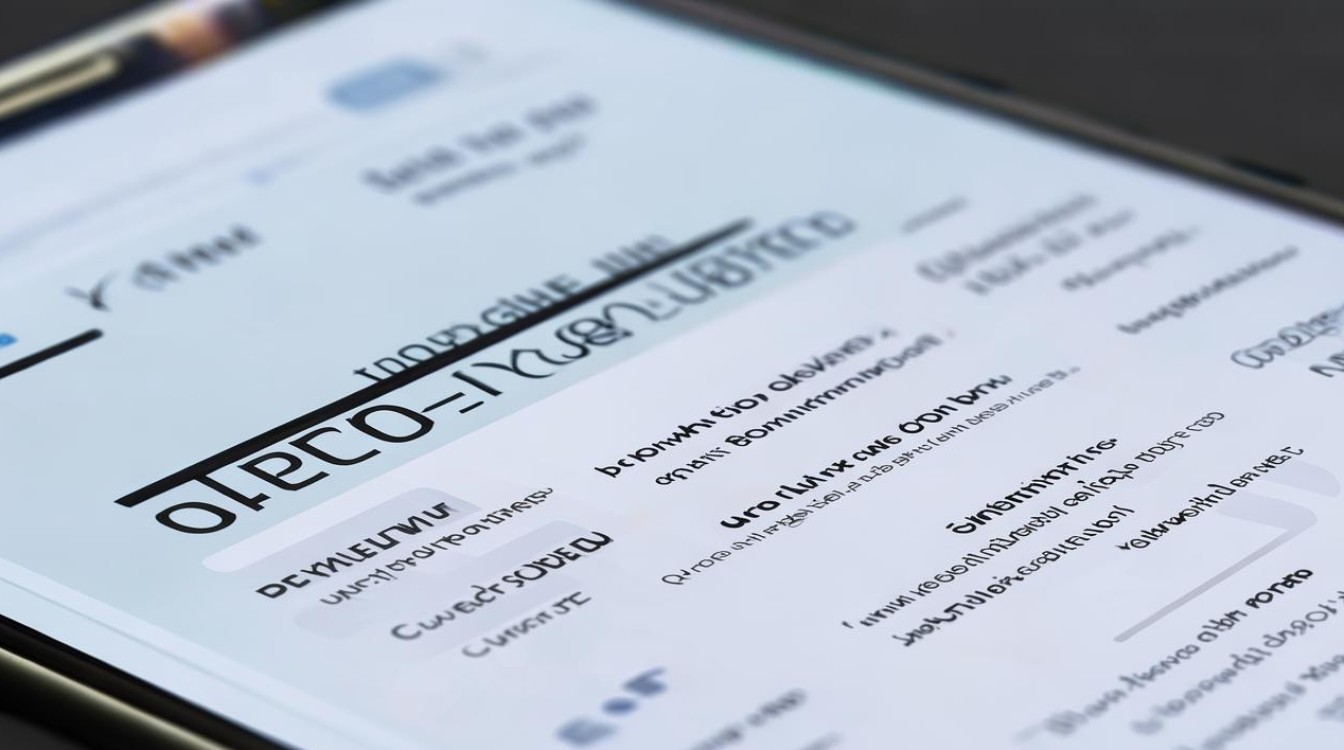
恢复出厂设置后数据如何恢复?
答:恢复出厂设置前,请通过【手机克隆】、【云备份】或连接电脑备份重要数据,重置后,可通过【恢复备份】功能
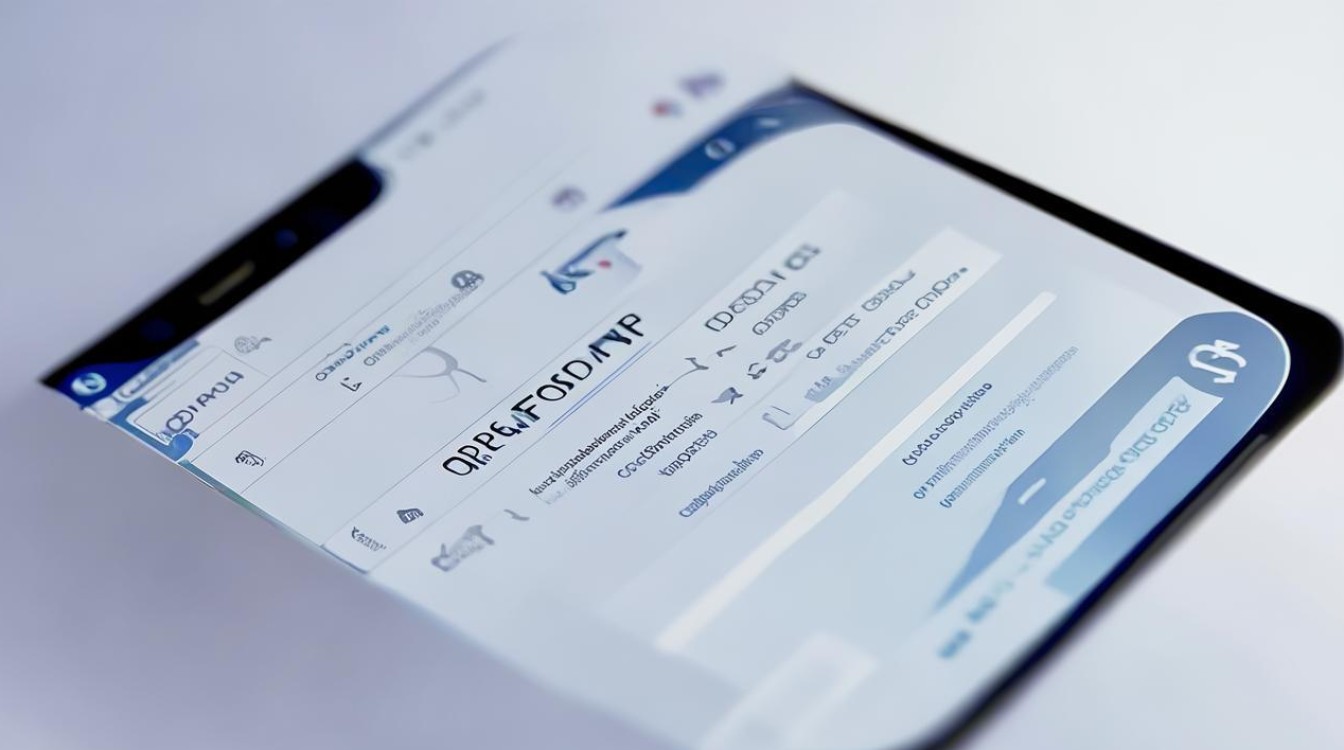
版权声明:本文由环云手机汇 - 聚焦全球新机与行业动态!发布,如需转载请注明出处。












 冀ICP备2021017634号-5
冀ICP备2021017634号-5
 冀公网安备13062802000102号
冀公网安备13062802000102号